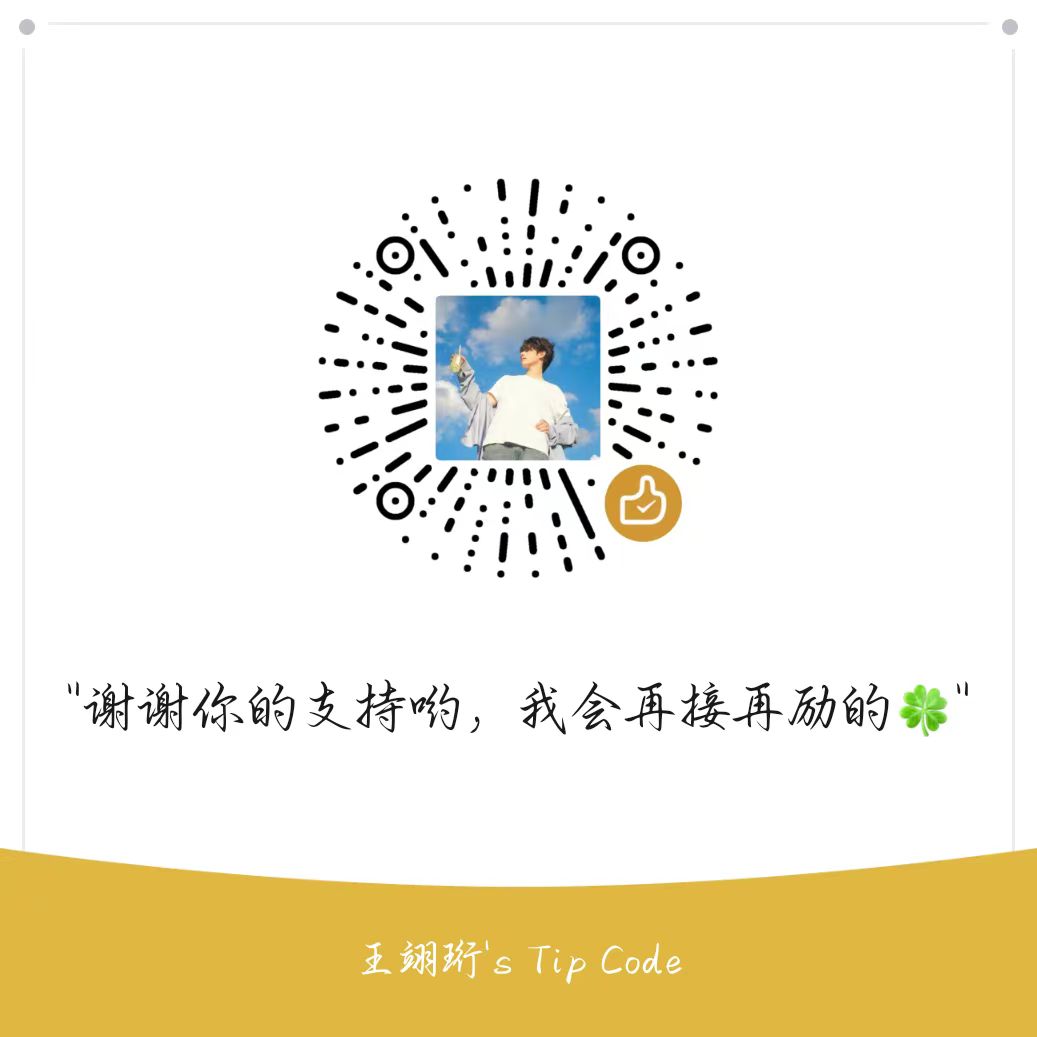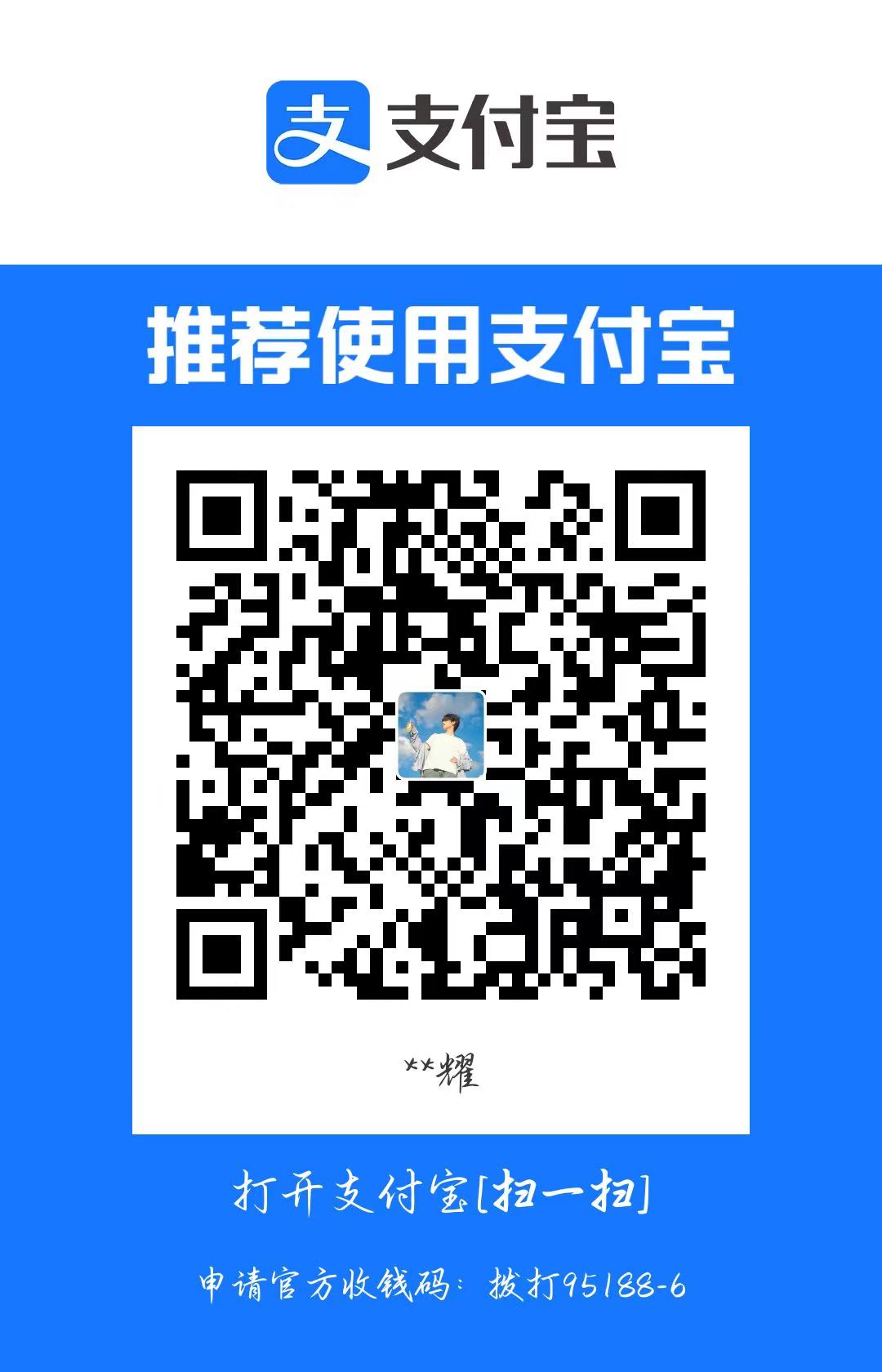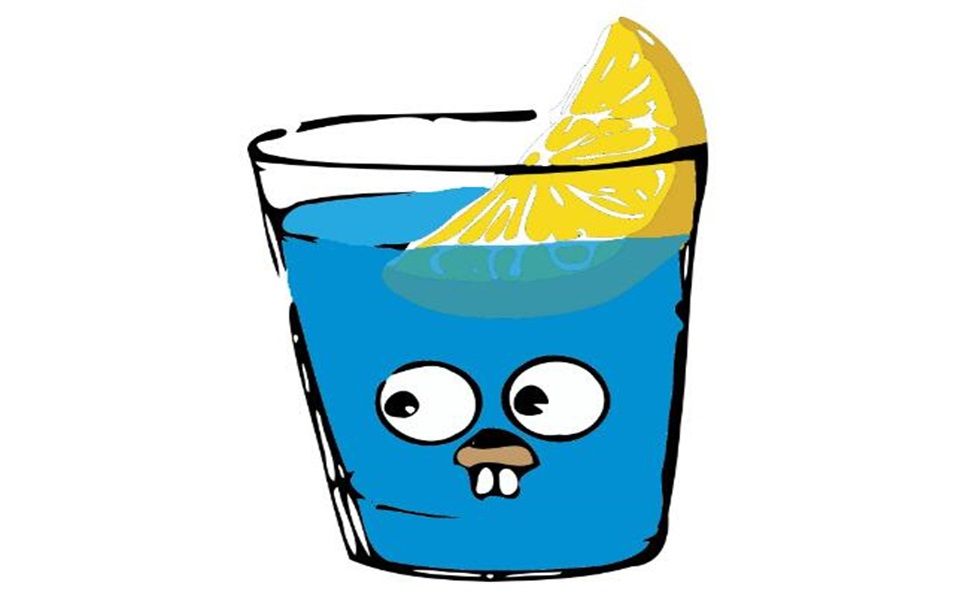代码仓库
创建仓库
1.进入需要创建代码库的文件夹
2.创建/切始化仓库
3.关联远程仓库
1
| git remote add origin 远程仓库URL
|
拉取远程仓库到本地
或者直接克隆远程的仓库,更简单方便。
添加文件到仓库
1.查看工作区状态
2.添加文件到暂存区
添加单个文件:
添加所有文件:
会忽略的文件:.gitignore中指定的文件会被忽路、空目录
3.提交到本地仓库
也可以使用git commit -m "commit message",建议提交遵循commit message规范。
使用git commit -m "commit message"的方式提交代码虽然快捷,但是有一些潜在的问题:
- 提交信息可能过于简单:使用
-m参数,你可能会倾向于写一些简短的提交信息,这可能会导致提交信息缺乏必要的详细内容,使得其他开发者难以理解这次提交的目的和内容。
- 无法处理复杂的提交信息:如果你的提交信息需要多行,或者需要更复杂的格式(比如列表、引用等),那么
-m参数就无法满足需求了。
- 可能会忽略未跟踪的文件:
git commit -m只会提交已经被添加到暂存区的文件,如果有新的文件被修改但是还没有被添加到暂存区,那么这些文件就不会被提交。
4.对比工作区文件变化
建议将beyond compare配置为diff工具,用于diff以及merge冲突
仓库配置
1.配置全局用户名和邮箱
1
2
| git config --global user.name "name"
git config --global user.email "email address"
|
若是个人开发机可以这样配置,若是公共编译机则不能这样配置。
2.配当前仓库用户名和邮箱
1
2
| git config user.name "name"
git config user.email "email address"
|
3.查看Git全局配置
代码版本/提交切换
注意:这里的版本均为本地仓库版本。
查看过去版本/提交
1.提交的详情
2.提交的简介
1
| git log --pretty=oneline
|
回退版本/提交
1.回退到当前最新提交
2.回退到上次提交
3.回退到上n次提交
4.回退到某次提交
1
2
| git reset --hard commit_id
|
重返未来版本
1.查看历史提交以及被回退的提交
注意:该记录有时限,且只在本地
2.回到未来版本
1
| git reset --hard commit_id
|
撤销修改
1.工作区文件撤销
如果文件没有被提交到暂存区(即没有执行 git add 命令),你可以使用 git checkout 文件名 来撤销对该文件的修改。
2.暂存区文件撤销
如果你想将暂存区的文件撤销到工作区,你可以使用 git reset HEAD 文件名 命令。这个命令不带 --hard 参数,所以它只会将暂存区的文件撤销到工作区,而不会影响工作区的文件。
如果你想撤销暂存区的文件,你可以使用 git checkout 文件名 命令。这将会撤销你对该文件的所有修改。
3.提交到了版本库
参见回退版本/提交
删除文件
1.从版本库删文件
修改后需要提交
2.恢复删除
参考撤销修改
3.从版本库中删除文件,但是本地不删除该文件
暂存修改
参照分支-暂存修改
忽略文件
通过git仓库下的.gitignore文件屏蔽某些中间文件/生成文件
分支
创建与合并分支
1.创建分支
仅创建:
创建并切换:
在本地仓库操作,创建的都是本地分支。
2.切换分支
3.合并分支
合并某分支到当前分支:
禁用 Fast-forward 模式:
变基:
用于重新应用一系列提交到另一个分支上。
4.删除分支
删除本地分支
删除未合并分支:
删除已合并分支:
删除远程分支
也可以在界面操作。
5.查看分支
查看当前分支:
查看所有分支消息:
例如:
1
2
| * master
remotes/origin/master
|
6.合并分支,解决分支冲突
将要合并的分支更新到最新
切换到主分支
合并分支
解决合并时的conflict
提交到版本库
合并成功
查看分支状态
1
2
| git log --graph
git log --graph --pretty=oneline --abbrev-commit
|
7.开发完需要提交PR/MR
通过PR/MR来合并开发分支与主分支。
暂存修改
1.暂存工作现场
2.恢复工作现场
恢复
删除
恢复+删除
多人协作
1.查看远程库信息
1
2
3
4
5
|
git remote -v
git remote
|
2.更新/推送远程库
更新远程库信息
将远程库最新修改更新到本地
1
2
3
4
| git pull
git fetch + git merge
|
将本地修改推送到远程仓库
1
2
3
| git push
git push origin 分支名
|
3.本地分支与远程分支交互
使用远程分支A创建本地分支
1
2
| git checkout -b A origin/A
|
将本地分支与远程分支作关联
1
2
3
4
5
| git branch --set-upstream-to=origin/remote_branch your_branch
git checkout your_branch
git branch -u origin/remote_branch
|
代码版本tag
1.查看tag
本地tag
远程tag
1
| git ls-remote --tags origin
|
2.操作tag
添加tag
给当前版本加tag
1
| git tag -a 标签名 -m "这是备注信息"
|
给历史版本加tag
1
| git tag -a 标签名 commit_id -m "这是备注信息"
|
删除tag
删除本地标签
删除远程标签
1
| git push origin :refs/tags/<tag_name>
|
推送tag到远程仓库
1
2
3
4
| git push origin <tag_name>
git push origin --tags
|
更新到本地
其他生僻命令
查看代码历史记录
查找引入 bug 的提交
这个命令可以通过自动搜索的方式来查找引入 bug 的提交。利用二分查找法,自动检查每个提交是否引入了 bug。
1
2
3
4
| git bisect start
git bisect bad
git bisect good v1.0
git bisect reset
|
复制提交到当前分支
将指定的提交应用到当前分支。常用于将其他分支的提交复制到当前分支。
1
| git cherry-pick <commit-id>
|
查看命令